こんにちは、WEBマーケッターの高村美嘉です。
あなたは、ブログを運営していて、こんな経験はありませんか?
- 記事のコメント欄にユーザー様の質問がコメントされる・・・
- 販売している商品が中々売れない・・・
- 電話が掛かってくる機会が前よりも増えた・・・
このような経験が1つでも当てはまるものがあれば、放置することで大事なお客様を逃して信用を無くしてしまう恐れがあるかもしれません。
まず、ブログの運営を始めたら、お問い合わせフォームを必ず設置して訪問者からの質問やクレームに対応が出来るようにしておく必要があるんですよね。
そこで、WordPressであれば、簡単にプラグインでお問い合わせフォームを設置が出来るんです。
目次
お問い合わせフォームを設置しないといけない理由ってあるの?

お問い合わせフォームを設置することで、お客様からの「ご質問、クレーム」に対して回答することが出来るからです。
さらに、お問い合わせフォームがあれば質問に回答が出来て、クレームの処理もスムーズに行えますのでお客様と近い関係でやり取りが出来るので絶対に設置して無駄にはなりません。
また、お問い合わせフォームにやってくるのは企業様からの広告掲載の依頼がやってきたりします。
だから、お問い合わせフォームがサイトに設置されていることが多いのです。あなたもブログの運営を始めたなら、必ずお問い合わせフォームを設置するようにして下さい。
思ったんだけど、Contact Form 7を導入するメリットってあるの?
 このプラグインのContact Form 7を導入するメリットは、何と言っても設置の簡単さですね。
このプラグインのContact Form 7を導入するメリットは、何と言っても設置の簡単さですね。
それに、お問い合わせフォームを一から作ろうとすると、送信先・デザイン、送信元のメールの設定など面倒な作業しかありません。しかし、Contact Form 7ではプラグインをインストールするだけで簡単にお問い合わせフォームを設置できてしまうのです。
おまけに、Contact Form 7は、カスタマイズ性もあるので、あなたのブログの特性に応じてお問い合わせフォームをカスタマイズすることも可能ですね。
Contact Form 7のインストールと簡単に設定できる設定・カスタマイズのやり方
 省略するわけではありませんが、プラグインのインストール方法については、下の記事で紹介しているので、良かったら読んでくださいね♪
省略するわけではありませんが、プラグインのインストール方法については、下の記事で紹介しているので、良かったら読んでくださいね♪
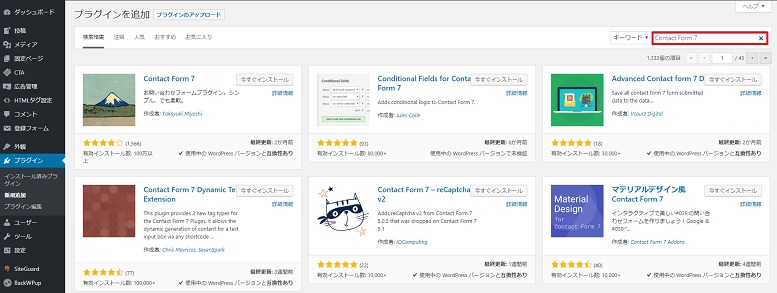 そのため、検索のワードは「Contact Form 7」と入力して下さい。だから、Contact Form 7のプラグインのインストールが終わりましたら、簡単な設定とカスタマイズを行なっていきましょうね。
そのため、検索のワードは「Contact Form 7」と入力して下さい。だから、Contact Form 7のプラグインのインストールが終わりましたら、簡単な設定とカスタマイズを行なっていきましょうね。
ゆえに、もう少しでお問い合わせフォームの設置が出来るので頑張りましょう。
Contact Form 7の設定方法
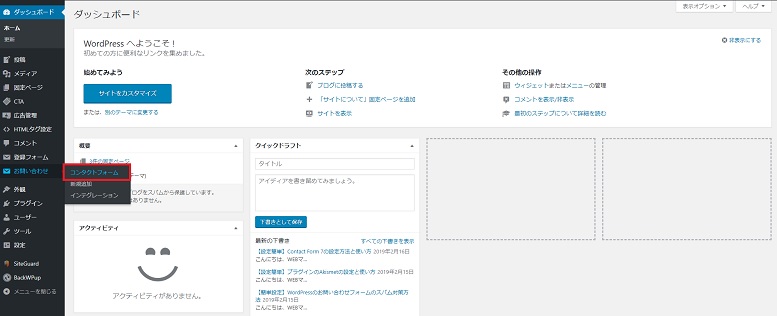 Contact Form 7をインストールが終わったら、次にWordPressの管理画面(ダッシュボード)から「お問い合わせ」→「コンタクトフォーム」の順にクリックして、Contact Form 7の管理画面を表示させてください。さらに、Contact Form 7の管理画面が表示されたら。次に下の画像の赤い囲い枠のショートコードをコピーしてくださいね。
Contact Form 7をインストールが終わったら、次にWordPressの管理画面(ダッシュボード)から「お問い合わせ」→「コンタクトフォーム」の順にクリックして、Contact Form 7の管理画面を表示させてください。さらに、Contact Form 7の管理画面が表示されたら。次に下の画像の赤い囲い枠のショートコードをコピーしてくださいね。
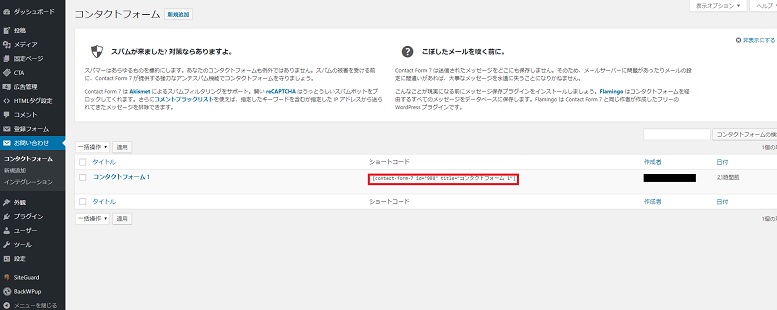 そのうえ、ショートコードをコピーしたら、「固定ページ」を以下のように作成してください。
そのうえ、ショートコードをコピーしたら、「固定ページ」を以下のように作成してください。
- お問い合わせフォームのタイトルを決めてください。(適当に付けないようににしましょう)
- パーマリンクを決める(特に希望がなければ、[contact]としておきましょう)
- 入力するモードが「テキストモード」であることを確認してください。
- 先ほどコピーしたショートコードを貼り付けます。
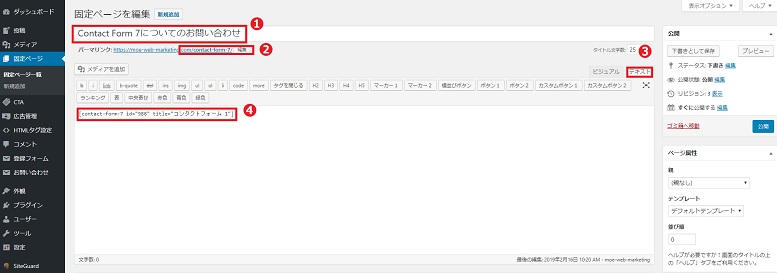 作成した固定ページを公開すると、お問い合わせフォームの設置は終わりです。
作成した固定ページを公開すると、お問い合わせフォームの設置は終わりです。
ちなみに、サイドバー・グローバルメニューやフッターなど分かりやすい所に設置しておきましょうね。
Contact Form 7のカスタマイズ
Contact Form 7の導入が完了したら、あなた好みのフォームにカスタマイズしていきましょう。
「お問い合わせ」→「コンタクトフォーム」の順番にクリックして、Contact Form 7の管理画面を表示させます。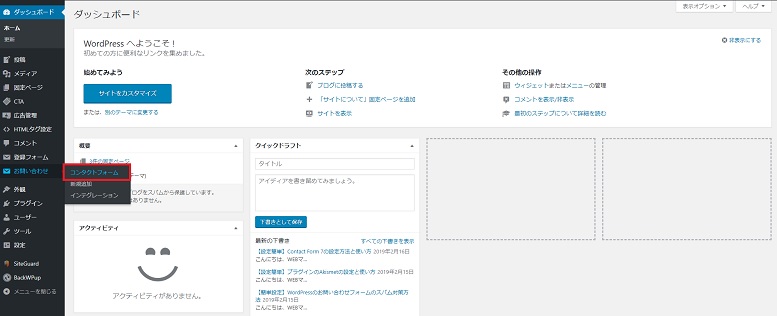 そこで、次に管理画面を表示したら、作成したコンタクトフォームをクリックして編集画面を表示させてください。
そこで、次に管理画面を表示したら、作成したコンタクトフォームをクリックして編集画面を表示させてください。
 編集画面が表示したら「フォーム」「メール」「メッセージ」「その他の設定」の各タブから好きなように設定して変更してみてくださいね。
編集画面が表示したら「フォーム」「メール」「メッセージ」「その他の設定」の各タブから好きなように設定して変更してみてくださいね。
変更を完了したら「保存」をクリックして設定の内容を保存します。
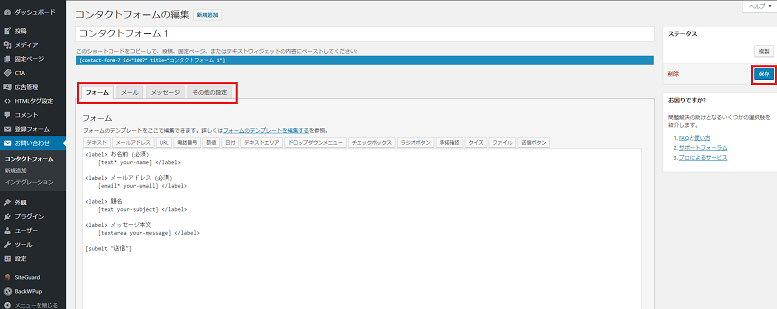
これで、無事にContact Form 7のカスタマイズの設定が完了です。
まとめ
いかがでしたでしょうか?
Contact Form 7は簡単にお問い合わせフォームが出来上がるのです。ただし一つだけ大事な設定があるんですよね。
お問い合わせフォームには、大切なメッセージが送られてくる場合があります。お問い合わせフォームを悪用したスパム行為が年々と増えてきていますのでご注意ください。
ここで、お問い合わせフォームのスパム対策を忘れてしまうと、私のようにメールの受信箱がスパムで溢れてしまいます。忘れずに早いうちにスパム対策を行いましょう。
4個の有料特典付き無料でWEBマーケティング講座












